Moments iQ エクスペリエンスの管理
この記事では、Moments iQ エクスペリエンスの管理方法について説明します。
要件
- Moments iQ エクスペリエンスは、Tealium iQ プロファイルでのみ作成できます。プロファイルライブラリでは作成できません。
- アカウントで Tag Marketplace Policy が有効になっている場合、Moments iQ Experience タグを Show リストに追加する必要があります。そうしないと、タグはタグマーケットプレイスに表示されません。
動作方法
Moments iQ エクスペリエンスを作成するには、タグマーケットプレイスにアクセスし、Tealium Moments iQ をクリックして、Continue をクリックします。タグの追加方法については、タグの管理を参照してください。
構成
プロパティ
以下の構成を構成します:
- Moments iQ Experience タグの タイトル を入力します。同じタグの複数のインスタンスがある場合は、他のインスタンスと区別するために説明的なタイトルを使用してください。
- タグに関する任意の ノート を入力します。
エクスペリエンスの種類と配置
以下の構成を構成します:
- コードバージョン: 使用する Moments iQ エクスペリエンス生成コードのバージョンを選択します。コードバージョンを変更する場合は、テンプレートも更新する必要があります。
- 2.0: このバージョンは、このドキュメントで説明されているすべての機能をサポートしています。
- 1.0: このバージョンは、エクスペリエンススタイルを構成する Style Sheet メソッドをサポートしていません。
- エクスペリエンスタイプ: 作成するエクスペリエンスのタイプ。
- モーダル: エクスペリエンスはポップアップウィンドウとして表示されます。
- 埋め込み: エクスペリエンスはページに埋め込まれて表示されます。
- エクスペリエンス配置: モーダルウィンドウの位置。これは モーダル 配置オプションでのみ使用されます。
- モーダル背景の不透明度: ページの残りの部分に適用する不透明度の強さを選択します。これにより、コンテンツがより際立ちます。
- 配置セレクター: エクスペリエンスを配置するページ要素を識別する CSS セレクター。これは 埋め込み 配置オプションでのみ使用されます。要素のセレクターを決定する方法についての詳細は、要素の CSS セレクターの決定方法を参照してください。
- エクスペリエンス位置: 配置セレクター の要素に対して挿入された要素の位置。
- Before Begin: ページ要素の前。
- After Begin: ページ要素の中で、その最初の子の前。
- Before End: ページ要素の中で、その最後の子の後。
- After End: ページ要素の後。
- Replace: ページ要素を置き換えます。
- Z-index: ページ上でのエクスペリエンスのzオーダー位置を上書きする値。高い値は低い値の上に積み重なります(例: “1”, “2”, “-1”, “auto”)。
エクスペリエンス追跡
エクスペリエンスの動作を制御するために、以下の構成を構成します:
-
Suppress Experience: 条件に応じて、エクスペリエンスを自動的に抑制できます。訪問が戻ってきた場合:
- Never
- After close button selected
- After answer submitted
- After answer submitted or close button selected
ブラウザはこの情報をmomentsiq_suppressキーとしてローカル保存に保存します。
-
Track Load: エクスペリエンスがページ上で初めてロードされたときにトラッキングコールを送信するために
Trueを選択します。 -
Tealium Track Type: モーダルの閉じると送信アクションを追跡する際にトリガーされる
utag.trackコールのイベントタイプ。- View
- Link
エクスペリエンスの背景画像
エクスペリエンスに背景画像を追加するために、以下の手順を完了します:
- Image Placement の下で、画像の背景がモーダルの左半分か右半分を埋めるかを選択します。
- Image Position の下で、画像がエクスペリエンスウィンドウの左または右に合わせるかを選択します。
- Image URL の下で、https-securedで外部ホストされている画像へのリンクを入力します。推奨される画像サイズ:500px x 400px。ファイルは
.png,.jpg,.gif, または.svgのファイル拡張子を持っている必要があります。
フォーム
エクスペリエンスに表示されるテキストと回答を構成するために、以下の手順を完了します。
以下のテキストフィールドは、プレーンテキストまたはdynamic textに必要な演算子のみをサポートします。必要に応じてスタイルオプションを調整して、書式を整えてください。改行、改ページ、タブ、またはHTMLは使用しないでください。
ヘッダー
以下の構成で、エクスペリエンスに表示されるテキストを構成します:
- ヘッダーテキスト: エクスペリエンスの上部に表示されるテキスト。
- メインテキスト: ヘッダーテキストの下に表示されるテキスト。
- 質問テキスト: 訪問に尋ねる質問。
回答
Moments iQは、訪問をサイトの適切なエクスペリエンスに導くための質問をカスタマイズできる複数の質問形式を提供します。
以下の構成で質問と回答を構成します:
- 回答タイプ: 回答の入力タイプ。
- ラジオ: 訪問は表示されたリストから単一の回答のみを選択できます。
- テキスト: 訪問は単一行フィールドに回答を入力できます。
- チェックボックス: 訪問はラベル付きの1つ以上のチェックボックスを選択できます。
- ボタン: 訪問は表示された2つの回答のいずれかをボタンとして選択できます。
- 回答必須: 訪問がエクスペリエンスを送信する前に回答を入力または選択することを要求するために
Trueを選択します。 - リダイレクトが新しいタブを開く: 訪問が リダイレクトURL が構成された回答またはエクスペリエンスをクリックしたときに新しいタブを開くために
Trueを選択します。 - 回答: ラジオ、チェックボックス、および ボタン タイプの場合、各回答のラベルとオプションの リダイレクトURL を指定します。
- 回答に リダイレクトURL が必要ない場合は、リダイレクトURL を空白のままにします。 回答に リダイレクトURL を入力すると、一般的な リダイレクトURL の構成は無効になります。
- テキスト タイプは 回答 フィールドを無視し、ボタン タイプは最初の2つの回答とその リダイレクトURL のみを使用します。
- + Add をクリックして、さらに回答を追加します。
- リダイレクトURL: 個々の回答に リダイレクトURL が構成されておらず、主要なボタンがクリックされたときに訪問をリダイレクトするURL。
- プライマリボタンテキスト: プライマリボタンのテキストラベル。デフォルト値は
Submitです。
ダイナミックテキスト
ヘッダーテキスト、メインテキスト、質問テキスト、および 回答 パラメーターにダイナミックテキストを作成するために変数を使用できます。変数は2つの波括弧の間に表示されます。たとえば、{{VARIABLENAME}}。
変数は次のデータを使用できます:
utag.data(例:{{utag.data.customer_name}})- Bオブジェクト (例:
{{b.customer_alias}}) - AudienceStream属性、Bオブジェクトを通じて (例:
{{b.variable_name}})
データが利用できない場合に表示されるフォールバック値を構成できます。フォールバック値はパイプ文字のペアの後に表示されます (例:{{VARIABLENAME || FALLBACK}})。
スタイル
Moments iQのエクスペリエンスには、カスタマイズ可能な複数のエリアがあり、それぞれが特定のスタイルプロパティセットをサポートしています。以下の画像は、構成可能なコンポーネントと各コンポーネントに適用可能なCSSスタイルプロパティを視覚的に参照しています。このガイドを使用して、テキスト、ボタン、レイアウト、およびコンテナのスタイリングの外観を制御する構成フィールドを理解してください。
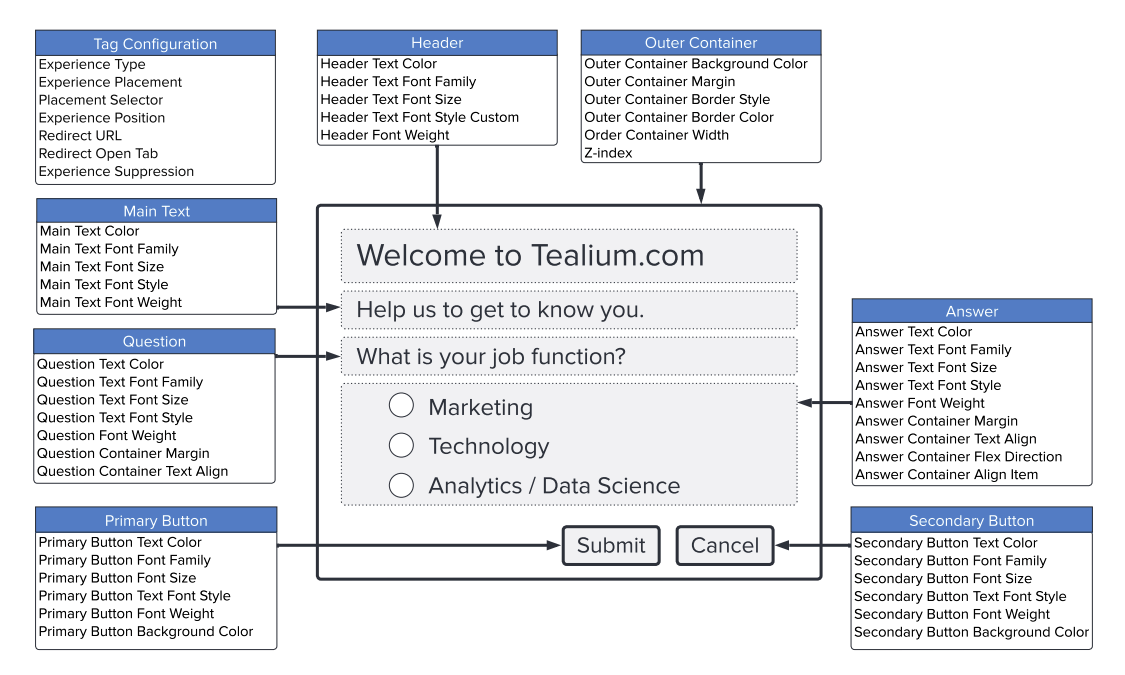
このエクスペリエンスをあなたのサイトの外観に合わせて構成してください。エクスペリエンスのスタイルを構成するための以下の方法のいずれかを選択してください:
- 構成フィールド:エクスペリエンスの各要素に対してスタイル構成をフォームで入力します。
- スタイルシート:カスケーディングスタイルシート(CSS)を使用してエクスペリエンスにスタイルを適用します。
構成フィールドメソッドを使用して行われた変更はスタイルシートメソッドに影響を与えず、スタイルシートメソッドを使用して行われた変更は構成フィールドメソッドに影響を与えません。
複数のMoments iQエクスペリエンスタグを持っている場合は、各エクスペリエンスタグのスタイル構成を個別に構成する必要があります。
手動で構成を入力
構成フィールドをクリックして、フォームにスタイル構成を入力します:
| パラメータ | 説明 | 例 |
|---|---|---|
| フォントファミリー | テキストのフォントファミリー。 | Arial |
| フォントサイズ | テキストのフォントサイズ(pxまたはem単位)。 |
14px |
| フォントスタイル | テキストのフォントスタイル。 | normal |
| フォントウェイト | テキストのフォントウェイト。 | normal |
| テキストカラー | テキストの色(16進コードまたは標準色名)。 | #1B1B1B |
外部コンテナ
エクスペリエンスの外部コンテナに対して以下の構成を行います:
| パラメータ | 説明 | 例 |
|---|---|---|
| 外部コンテナの背景色 | エクスペリエンスの背景色(16進コードまたは標準色名)。デフォルト値は #FCFCFC。 |
#1B1B1B |
| 外部コンテナのマージン | 最も外側のコンテナのマージンサイズ。デフォルト値は 0。マージン構成の詳細については、MDN Web Docs: marginを参照してください。 |
1px |
| 外部コンテナのボーダースタイル | エクスペリエンスの最も外側のコンテナのボーダースタイル。デフォルト値は none。 |
none |
| 外部コンテナのボーダーカラー | エクスペリエンスの最も外側のコンテナのボーダーの色(16進コードまたは標準色名)。ボーダースタイルを none以外の値に構成する必要があります。 |
Black |
| 外部コンテナのボーダーラディウス | エクスペリエンスの最も外側のコンテナのボーダーの半径。デフォルト値は 8px。 |
8px |
| 外部コンテナの幅 | 最も外側のコンテナの幅。デフォルト値は 500px。 |
500px |
質問コンテナ
エクスペリエンスの質問コンテナに対して以下の構成を行います:
| パラメータ | 説明 | 例 |
|---|---|---|
| 質問コンテナのマージン | 質問コンテナのマージンサイズ。デフォルト値は 0。 |
0 |
| 質問コンテナのテキストアライン | コンテナ内の質問テキストの配置方向。デフォルト値は start。 |
start |
回答コンテナ
エクスペリエンスの回答コンテナに対して以下の構成を行います:
| パラメータ | 説明 | 例 |
|---|---|---|
| 回答コンテナのマージン | 回答コンテナのマージンサイズ。デフォルト値は 0。 |
0 |
| 回答コンテナのテキストアライン | コンテナ内の回答テキストの配置方向。デフォルト値は start。 |
start |
| 回答コンテナのフレックス方向 | 回答の配置方向、縦(column)または横(row)。デフォルト値は column。 |
column |
| 回答コンテナのアイテムアライン | コンテナ内の回答の配置方向(例:start、flex-start、self-start)。デフォルト値は flex-start。 |
flex-start |
ボタンスタイル
プライマリおよびセカンダリボタンに対して以下の構成を行います:
| パラメータ | 説明 | 例 |
|---|---|---|
| プライマリボタンの背景色 | プライマリボタンの背景色。デフォルト値は #1B1B1B。 |
#1B1B1B |
| セカンダリボタンの背景色 | セカンダリボタンの背景色(16進コードまたは標準色名)。デフォルト値は #1B1B1B。回答タイプがButtonに構成されている場合のみセカンダリボタン構成が使用されます。 |
#1B1B1B |
CSS
スタイルシートをクリックして、CSS形式でスタイル構成を入力します。利用可能なすべてのパラメータとそのデフォルト値を含むサンプルCSSファイルが提供されています。
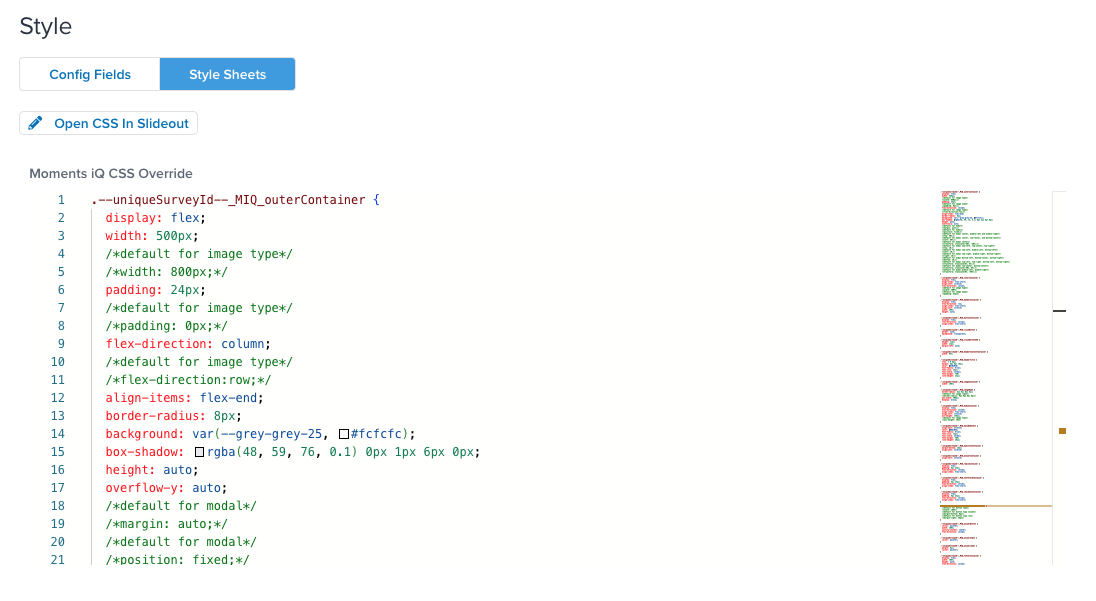
CSSの編集ガイドライン:
--uniqueSurveyId--変数は、公開時に自動的にエクスペリエンスIDに置き換えられます。- スタイルシートメソッドから構成フィールドメソッドに切り替えてタグを保存せずに終了した場合、スタイルシートの変更は破棄されます。
- CSSファイル内のクラス名を変更しないでください。
CSS依存のエクスペリエンス構成
スラッシュとアスタリスク(例:/*width:800px;*/)で囲まれたCSSプロパティはコメントアウトされています。これらは、特定のエクスペリエンスタイプ、エクスペリエンス背景画像、または回答タイプ構成を使用する場合のそれらのプロパティの代替値を表します。
背景画像CSS構成
コメントで始まるCSSプロパティ(/*default for image)は、背景画像を使用するタグに推奨される値を表します。
例えば、外部コンテナの幅のデフォルト値は500ピクセルです:
.--uniqueSurveyId--_MIQ_outerContainer {
display: flex;
width: 500px;
/*default for image type*/
/*width: 800px;*/
しかし、エクスペリエンス背景画像構成を構成する場合、幅を800ピクセルに変更することをお勧めします。800ピクセルの幅を構成する行のコメントを外し、標準の500ピクセルの幅の行をコメントアウトします:
.--uniqueSurveyId--_MIQ_outerContainer {
display: flex;
/*width: 500px;*/
/*default for image type*/
width: 800px;
/*default for imageコメントで先行するすべてのプロパティのインスタンスに対してCSSファイルを調整してください。
また、画像位置をRightに構成する場合、border-radiusプロパティを代替値を使用するように更新する必要があります:
.--uniqueSurveyId--_MIQ_imageNode {
/*border-radius: 8px 0px 0px 8px;*/
/*default for image right*/
border-radius: 0px 8px 8px 0px;
エクスペリエンスタイプ構成
/*default for modal*/で始まるコメントで先行するCSSプロパティは、Modalタグと特定のエクスペリエンス配置構成に推奨される値を表します。
例えば、外部コンテナの変換のデフォルト値はtranslate(-50%, -50%);です:
/*default for modal center*/
transform: translate(-50%, -50%);
しかし、エクスペリエンス配置をTop-centerまたはBottom-centerに構成する場合、標準値をコメントアウトして、transformプロパティの推奨値のコメントを外す必要があります:
/*default for modal center*/
/*transform: translate(-50%, 0%);*/
/*default for modal top-center, bottom-center*/
transform: translate(-50%, 0%);
選択したエクスペリエンス配置に対してtop、left、right、bottom、およびtransformの値の行をコメントアウトおよびコメント解除する必要があります。
ボタンタイプのCSS構成
タグの回答タイプをButtonに構成する場合、answerOptionContainerセクションの値に対応する行のコメントを外してください:
.--uniqueSurveyId--_MIQ_answerOptionContainer {
/*ボタンタイプのデフォルト*/
width: 100%;
/*ボタンタイプ列のデフォルト*/
margin-bottom: 8px;
/*ボタンタイプ行のデフォルト*/
margin-right: 16px;
}
ルールとイベント
すべてのページでエクスペリエンスをロードするか、エクスペリエンスが表示される条件を構成します。ロードルールとイベントについての詳細は、ロードルールおよびイベントを参照してください。
データの衝突を避けるため、1ページに表示できるMoments iQエクスペリエンスは1つだけです。複数のエクスペリエンスがある場合は、ロードルールを構成して、一度に1つのエクスペリエンスのみがロードされるようにしてください。
データマッピング
拡張機能を使用して、構成で動的な値を取得するか、エクスペリエンス間でスタイリングを一貫させるための以下のマッピングを使用します:
基本パラメータ
| 変数 | タイプ | 説明 |
|---|---|---|
type |
String | エクスペリエンスのタイプ |
placement |
String | エクスペリエンスの配置 |
selector |
String | 配置セレクタ |
position |
String | エクスペリエンスの位置 |
imagePosition |
String | 画像の位置 |
imageUrl |
String | 画像URL |
altText |
String | 画像の代替テキスト |
redirect_url |
String | リダイレクトURL |
redirect_open_tab |
String | リダイレクトが新しいタブで開く |
zindex |
String | Z-index |
headerText |
String | ヘッダーテキスト |
mainText |
String | メインテキスト |
questionText |
String | 質問テキスト |
answerType |
String | 回答タイプ |
answers |
Array | 回答 |
primaryText |
String | プライマリボタンのテキスト |
trackType |
String | Tealiumトラックタイプ |
trackOnLoad |
String | ロード時のトラック |
テキストフォーマットパラメータ
| 変数 | タイプ | 説明 |
|---|---|---|
headerTitle.color |
String | ヘッダーテキストの色 |
headerTitle.fontFamily |
String | ヘッダーテキストのフォントファミリー |
headerTitle.fontSize |
String | ヘッダーテキストのフォントサイズ |
headerTitle.fontStyle |
String | ヘッダーテキストのフォントスタイル |
headerTitle.fontWeight |
String | ヘッダーフォントの太さ |
mainBodyText.color |
String | メインテキストの色 |
mainBodyText.fontFamily |
String | メインテキストのフォントファミリー |
mainBodyText.fontSize |
String | メインテキストのフォントサイズ |
mainBodyText.fontStyle |
String | メインテキストのフォントスタイル |
mainBodyText.fontWeight |
String | メインテキストのフォントの太さ |
questionContainer.color |
String | 質問テキストの色 |
questionContainer.fontFamily |
String | 質問テキストのフォントファミリー |
questionContainer.fontSize |
String | 質問テキストのフォントサイズ |
questionContainer.fontStyle |
String | 質問テキストのフォントスタイル |
questionContainer.fontWeight |
String | 質問フォントの太さ |
answerContainer.color |
String | 回答テキストの色 |
answerContainer.fontFamily |
String | 回答テキストのフォントファミリー |
answerContainer.fontSize |
String | 回答テキストのフォントサイズ |
answerContainer.fontStyle |
String | 回答テキストのフォントスタイル |
answerContainer.fontWeight |
String | 回答フォントの太さ |
primaryButton.color |
String | プライマリボタンのテキストの色 |
primaryButton.fontFamily |
String | プライマリボタンのフォントファミリー |
primaryButton.fontSize |
String | プライマリボタンのテキストのフォントサイズ |
primaryButton.fontStyle |
String | プライマリボタンのフォントスタイル |
primaryButton.fontWeight |
String | プライマリボタンのフォントの太さ |
secondaryButton.color |
String | セカンダリボタンのテキストの色 |
secondaryButton.fontFamily |
String | セカンダリボタンのフォントファミリー |
secondaryButton.fontSize |
String | セカンダリボタンのテキストのフォントサイズ |
secondaryButton.fontStyle |
String | セカンダリボタンのフォントスタイル |
secondaryButton.fontWeight |
String | セカンダリボタンのフォントの太さ |
コンテナフォーマットパラメータ
| 変数 | 説明 |
|---|---|
outerContainer.background |
String |
outerContainer.margin |
String |
outerContainer.borderStyle |
String |
outerContainer.borderColor |
String |
outerContainer.borderRadius |
String |
outerContainer.width |
String |
questionContainer.margin |
String |
questionContainer.textAlign |
String |
answerContainer.margin |
String |
answerContainer.textAlign |
String |
primaryButton.background |
String |
primaryButton.borderRadius |
String |
secondaryButton.background |
String |
secondaryButton.borderRadius |
String |
radioContainer.alignItems |
String |
radioContainer.flexDirection |
String |
checkboxContainer.alignItems |
String |
checkboxContainer.flexDirection |
String |
textFieldContainer.alignItems |
String |
コンテナとテキストオブジェクト
| 変数 | タイプ | 説明 |
|---|---|---|
headerTitle |
[Object] | ヘッダーテキスト |
mainBodyText |
[Object] | メインテキスト |
questionContainer |
[Object] | 質問 |
answerContainer |
[Object] | 回答 |
primaryButton |
[Object] | プライマリボタン |
secondaryButton |
[Object] | セカンダリボタン |
outerContainer |
[Object] | 外側コンテナ |
radioContainer |
[Object] | ラジオ回答コンテナ |
checkboxContainer |
[Object] | チェックボックス回答コンテナ |
textFieldContainer |
[Object] | テキストフィールド回答コンテナ |
footerContainer |
[Object] | フッターコンテナ |
imageNode |
[Object] | 画像エレメント |
データレイヤー変数
エクスペリエンスは自動的に以下の変数をデータレイヤーに追加します:
momentsiq_id, UDO Variable
momentsiq_question1, UDO Variable
momentsiq_question1_type, UDO Variable
momentsiq_questions_answered, UDO Variable
momentsiq_answer1, UDO Variable
momentsiq_suppress, Local Storage Variable
クライアントサイドデータの永続化
訪問の回答を使用して訪問のエクスペリエンスをパーソナライズする場合、訪問の回答をPersist data values拡張クッキーで保存する必要があります。
以下の画像は、そのような拡張の例を示しています:
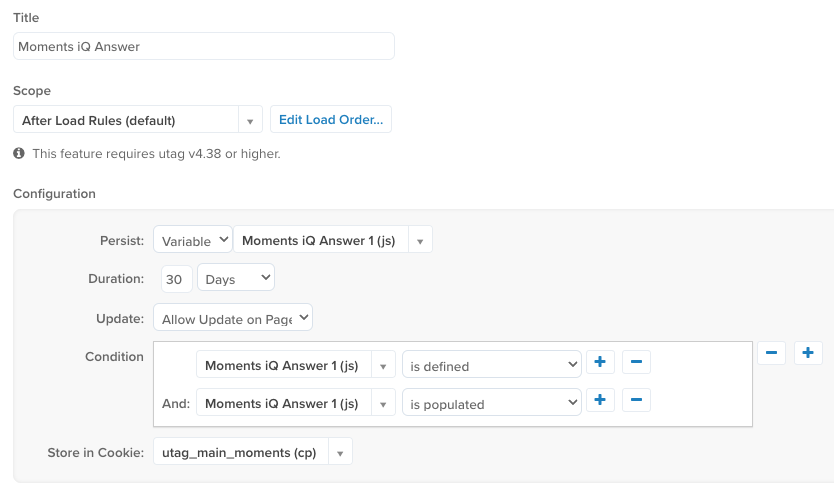
詳細については、Persist data value extensionを参照してください。
サーバーサイド統合
Moments iQをAudienceStreamやEventStreamなどのサーバーサイド製品と統合する予定の場合、Tealium Collectタグを通じてデータを収集し、Tealium iQをAudienceStreamプロファイルにリンクする必要があります。
サーバーサイド属性をエンリッチするために、momentsiq_answer1が回答を含み、momentsiq_idが作成したエクスペリエンスのUIDと一致することを確認するルールを作成します。
例:
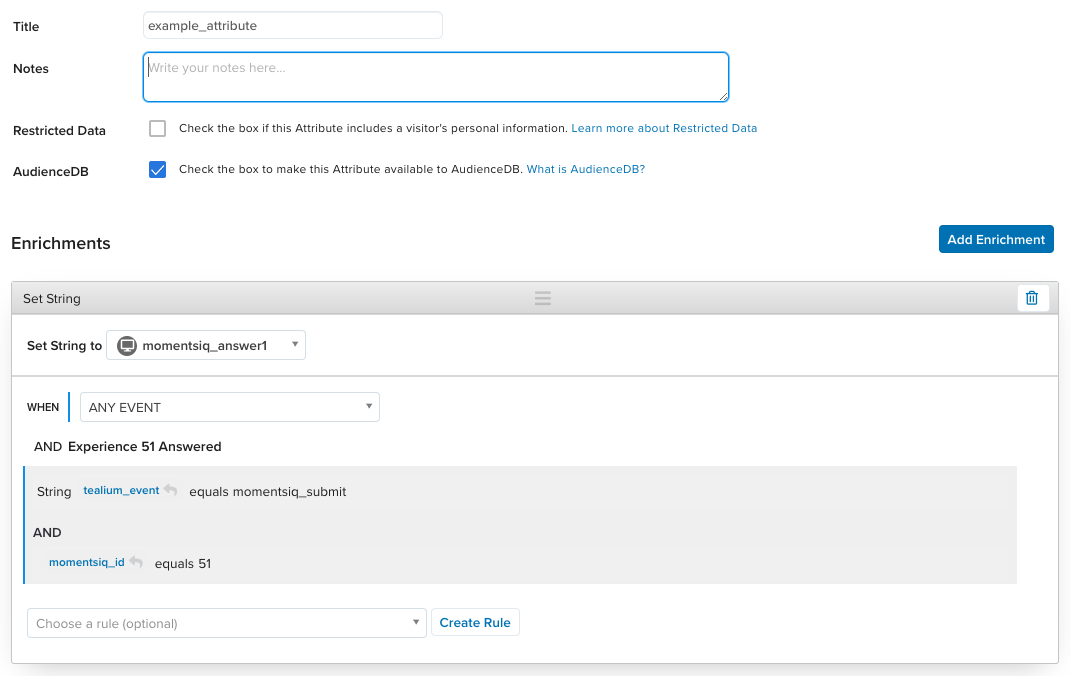
また、Moments iQのルールでAudienceStreamの変数を活用する予定の場合、データレイヤーのエンリッチされた情報を有効にする必要があります。
詳細については、データレイヤーのエンリッチされた情報についておよびTealium Collectタグを参照してください。
保存して公開
エクスペリエンスをテストしてリリースするには、他のタグと同じワークフローに従います。詳細については、タグについてを参照してください。
最終更新日 :: 2025年November月6日